Kako preklopiti temo celotne sistema Android Q?
Nekategorizirano / / August 05, 2021
Pred kratkim je Google izdal Android Q 1st Beta za vse naprave Pixel - Google Pixel, Pixel XL, Pixel 2 / Pixel 2 XL in Pixel 3 / Pixel 3 XL. Stabilna različica Android Q bo skupaj z novimi napravami Pixel prišla pozneje letos. Google naj bi pred stabilno različico najnovejšega Androida predstavil šest različic beta beta Android Q. Uporabnikom je na voljo nov nadzor nad zasebnostjo in varnostjo, na voljo pa so tudi izboljšave za zložljive telefone. Veliko se je oglašalo, da bo imel Android Q temno temo ali način v celotnem sistemu, vendar ni prišel do prve gradnje sistema Android Q Beta.
Po temeljitem preverjanju nastavitev Android Q Beta nismo našli nobene možnosti Dark mode. Nastavitve teme in nočnega načina naprave, ki so prisotne v Android Pie, popolnoma manjkajo v novi različici Android Q beta. Zaenkrat lahko za celoten sistem omogočite temni način, tako da vklopite način varčevanja z baterijo. Čeprav ne vklopite varčevanja z baterijo ves čas, saj to zmanjšuje delovanje telefona in morda celo ne boste pravočasno prejeli obvestil.
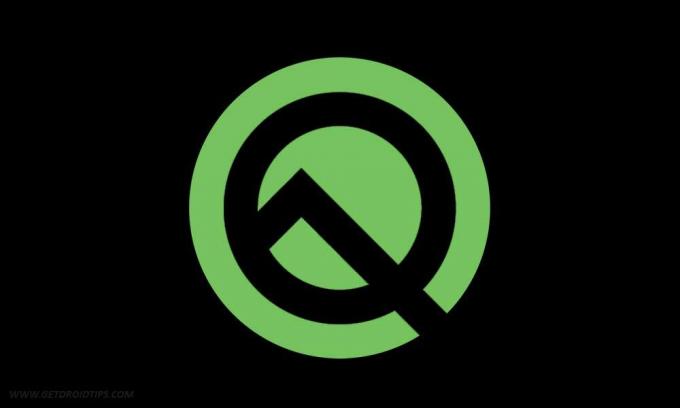
Priročnik za omogočanje temne teme Theme za Android Q
Google je morda odstranil temni način iz prve Android Q beta, da bi ga shranil za poznejše gradnje, ali pa trenutno ni pripravljen. No, to je zgolj predpostavka, saj Google ni razkril nobenega natančnega razloga za to.
Nekateri, ki so nadgradili na Android Q, imajo temo Dark že omogočeno. Ti uporabniki so pred nadgradnjo na Android Q. prisilili, da je nočni način omogočen v možnostih za razvijalce za Android Pie. Zdaj so prisiljeni uporabljati temni način, saj za Android Q Beta ni nastavitve preklapljanja za istega. Če ste nadgradili na prvo različico Android Q beta z / brez prisilnega nočnega načina na Android pita, lahko temni način še vedno ročno preklopite z ADB.
Pogoji
- Prenesite in namestite najnovejša programska oprema ADB v računalniku.
- Namestite najnovejšo Gonilniki za Android Android za napravo Google Pixel.
Omogočite preklop temne teme za celoten sistem Android Q
- Vstavite Google Pixel v računalnik.
- Odprite okno ukaznega poziva ADB (Shift + desni klik na miški) v mapi, kamor ste ga shranili.

- Zdaj vnesite ukaz za omogoči Temni način:
nastavitve lupine adb postavijo varen ui_night_mode 2.
- Če želišonemogoči temni način, vnesite spodnji napisan ukaz:
nastavitve lupine adb postavijo varen ui_night_mode 1
- Če ga želite nastaviti samodejno, vnesite spodaj napisan ukaz:
nastavitve lupine adb postavijo varen ui_night_mode 0 - Uporaba ".\«Pred ukazom, če uporabljate Windows Powershell.
- Uporaba “./” pred ukazom, če uporabljate macOS ali Linux.
- Po vnosu ukaza morate znova zagnati Google Pixel.
- Po ponovnem zagonu je treba na Pixlu preklopiti sistemski temni način. Uživajte!
Temna tema je danes zelo priljubljena, saj zmanjšuje nevarno modro svetlobo v vaših očeh. Številne študije poleg tega kažejo, da lahko izpostavljenost modri svetlobi poveča tveganje za degeneracijo rumene pege. Temne teme izboljšajo berljivost besedila, zagotovijo boljši kontrast, zmanjšano utrujenost oči in lahko prihranijo nekaj baterije telefona. Kot menijo različni raziskovalci, tema Dark niti ne bo prihranila vaših oči, ampak tudi zmanjša porabo baterije na zaslonih AMOLED. Če imate kakršne koli težave v zgornjem priročniku, lahko svoje povratne informacije delite s komentarji spodaj.
Vir
Rad piše in vedno ustvarja koristne informacije za uporabnike. Piše o pametnih telefonih in drugih tehničnih stvareh. Piše tudi v GoAndroid in TheGadgetSquare ter je razvijal različna spletna mesta, vključno z E-komunikacijami, informativnimi in blogi.



